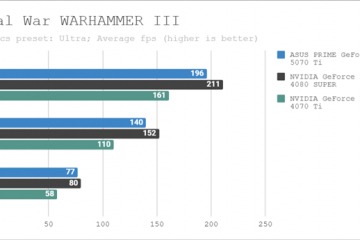En général, modifier votre mot de passe Windows 11 de temps en temps est une bonne idée de garder votre système en sécurité. Ceci est particulièrement requis si votre mot de passe est divulgué ou trop facile à deviner.
Heureusement, Windows 11 facilite la modification du mot de passe du compte d’utilisateur, que vous utilisiez un compte Microsoft ou un Compte local .
Dans ce tutoriel, je vais montrer les deux méthodes. Selon le type de compte d’utilisateur, suivez les étapes pour modifier le mot de passe du compte utilisateur sur Windows 11 . Commençons.
Avant d’être
, vous devez N’oubliez pas le mot de passe actuel pour le changer. Si vous l’avez oublié, les utilisateurs de compte Microsoft devront le réinitialiser via l’écran de connexion du compte Microsoft, tandis que les utilisateurs de compte local doivent utiliser un mot de passe disque. Les mots de passe sur Windows 11 nécessitent privilèges d’administrateur .
Modifier le mot de passe du compte Microsoft sur Windows 11
Si vous utilisez un compte Microsoft pour vous connecter à Windows 11, vous devez modifier votre compte Microsoft Mot de passe pour mettre à jour votre connexion Windows 11. Voici comment le faire.
Appuyez sur”Windows Key + I”pour Ouvrir les paramètres . Strong> Vos informations “Option.Cliquez l’option« comptes »sous« Paramètres connexes ». Connectez-vous à votre compte Microsoft.go au« Sécurité “Onglet sur la barre latérale. Cliquez en“ Modifier le mot de passe “Option.Type votre Mot de passe actuel dans le champ”Mot de passe ancien”. Type votre Nouveau mot de passe dans les deux champs sous le premier champ. Cliquez le bouton” Enregistrer “.
Étapes détaillées (avec captures d’écran)
Tout d’abord, ouvrez l’application Paramètres en appuyant sur le raccourci du clavier”Key + I”. Ensuite, accédez à l’onglet” comptes “dans la barre latérale et cliquez sur l’option” vos informations “sur le panneau de droite.
Faites défiler vers la droite page et cliquez sur l’option « comptes » sous les «paramètres connexes». Cette action ouvre la page des comptes Microsoft dans votre navigateur par défaut.
Accédez à l’onglet” Security “dans la barre latérale et cliquez sur l’option” modifier le mot de passe “dans le coin supérieur droit.
Maintenant, tapez votre mot de passe actuel dans le champ” Old Motway “. > Dans les deux champs suivants et cliquez sur le bouton” Enregistrer “.
Avec cela, vous avez changé les mots de passe du compte utilisateur Microsoft et Windows 11. À partir de maintenant, vous pouvez utiliser ce nouveau mot de passe pour vous connecter à votre ordinateur .
Modifier le mot de passe du compte local sur Windows 11
si vous utilisez un local Compte, modifier le mot de passe sur Windows 11 est beaucoup plus facile. Voici comment.
Ouvrir Paramètres en appuyant sur”Windows Key + I”. “Option. Cliquez sur l’option” mot de passe “et” modifier “Button.Type votre mot de passe actuel et cliquez sur” Suivant “. Entrez le nouveau mot de passe dans les deux premiers champs./Strong>”Button.Cliquez le bouton” finisser “. Avec cela, vous avez changé le mot de passe Windows 11 .
Étapes détaillées (avec captures d’écran)
Ouvrez l’application Paramètres sur Windows 11 en appuyant sur le raccourci”Key + I””une fois qu’il s’ouvre, accédez à l’onglet” comptes “barre latérale et cliquez sur l’option” Options de connexion “sur la page de droite.
maintenant, cliquez sur” Mot de passe “Option pour l’étendre, puis cliquez sur le bouton” modifier “.
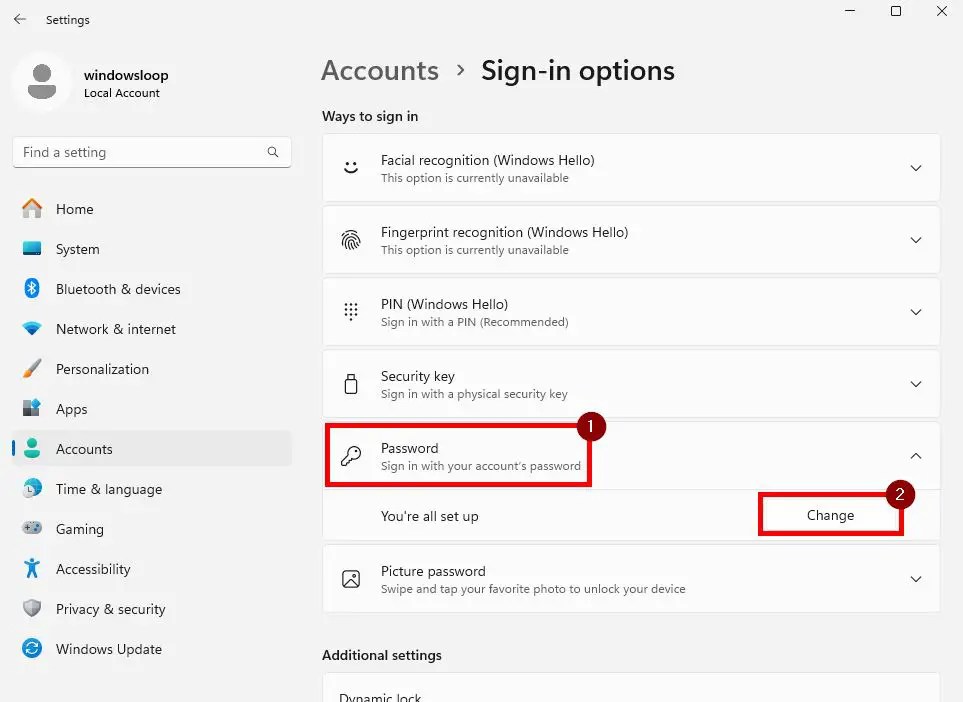
Mot de passe actuel et cliquez sur le bouton” Suivant “.
Maintenant, tapez votre nouveau mot de passe dans les champs «Nouveau mot de passe» et «Confirmer le mot de passe». Entrez un mot de passe indice dans le champ”Mot de passe”.=”https://i0.wp.com/windowsloop.com/wp-content/uploads/2024/12/type-new-password-181224.jpg?resize=663%2C661&ssl=1″>
Enfin, Cliquez sur le bouton” finir “.
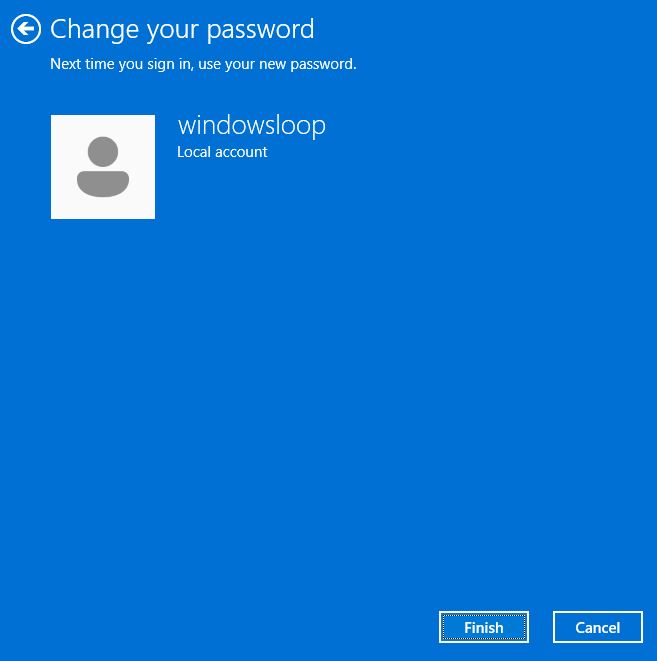
Mot de passe sur Windows 11 . utilisent un compte Microsoft ou un compte local, la modification du mot de passe sur Windows 11 est assez simple.
Lors de la définition d’un nouveau mot de passe, assurez-vous qu’il mesure au moins 10 caractères, a des chiffres et des caractères spéciaux et est facile à retenir et à taper mais plus difficile à deviner. Par exemple, un bon mot de passe serait quelque chose comme”Oceanis notpurpl3″. Il est plus long que dix caractères, a des caractères spéciaux, plus facile à retenir et à taper mais plus difficile à deviner.
en outre, activez la protection des broches. Non seulement votre connexion, mais vous n’avez pas à taper le mot de passe à chaque fois.
Si vous avez des questions ou avez besoin d’aide, commentez ci-dessous.